
Ошибка iTunes 0xE800002D является одной из самых распространенных проблем, с которыми сталкиваются пользователи Apple. Она может возникнуть при попытке подключения устройства к компьютеру или при попытке обновления или восстановления устройства через iTunes.
Эта ошибка может быть вызвана несколькими факторами, такими как неправильные настройки в iTunes, проблемы с USB-портом или драйверами устройства, а также проблемы с самим устройством.
Для решения проблемы с ошибкой iTunes 0xE800002D существуют несколько способов. Во-первых, вы можете попробовать перезапустить iTunes и компьютер, а затем повторить попытку подключения устройства. Если это не помогло, попробуйте использовать другой USB-порт или кабель, чтобы исключить возможность проблемы с конкретным портом или кабелем. Также стоит проверить наличие обновлений для iTunes и установить их, если они доступны.
Возможные причины ошибки iTunes 0xE800002D
Ошибка iTunes 0xE800002D может возникать по разным причинам, которые могут быть связаны с программными или аппаратными проблемами. Ниже представлены некоторые возможные причины этой ошибки:
| 1. | Проблемы с подключением к компьютеру |
| 2. | Отсутствие или повреждение необходимых драйверов iPhone или iPad |
| 3. | Ошибка в самой программе iTunes |
| 4. | Неправильные настройки безопасности на компьютере |
| 5. | Проблемы с USB-портом или кабелем, используемым для подключения устройства |
| 6. | Устройство iPhone или iPad перегревается или имеет повреждения внутри |
| 7. | Неправильное синхронизирование или восстановление данных на устройстве |
Если вы столкнулись с ошибкой iTunes 0xE800002D, рекомендуется проверить все вышеперечисленные причины, чтобы исключить возможные проблемы. Если самостоятельное решение проблемы не помогло, целесообразно обратиться за помощью к специалисту или в службу поддержки Apple, которые смогут предоставить более точную диагностику и помощь в устранении ошибки.
Неправильное подключение кабеля

Для исправления этой ошибки, убедитесь, что кабель тщательно вставлен в разъемы обоих устройств. Проверьте, что он не сдвинут или слабо прилегает. При необходимости, попробуйте использовать другой кабель для подключения.
Также, убедитесь, что кабель не поврежден. Иногда, из-за механических повреждений, кабель может перестать работать правильно. Проверьте наличие видимых повреждений на кабеле, таких как сгибы, трещины или порванная изоляция.
Если вы уверены, что кабель вставлен правильно и не поврежден, попробуйте подключить устройство к другому порту USB на компьютере. Иногда, проблемы с портами USB могут вызывать ошибки подключения.
В случае продолжающихся проблем с подключением, рекомендуется обратиться за помощью к специалисту или связаться с технической поддержкой Apple для получения дополнительной информации и решения проблемы.
Проблемы с USB-портом
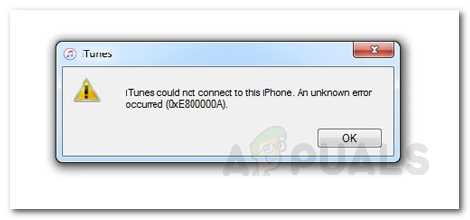
Одним из наиболее распространенных симптомов проблемы с USB-портом является его неработоспособность. Когда порт не работает, устройства не подключаются или не распознаются компьютером.
Если у вас возникла проблема с USB-портом, следуйте этим советам для ее устранения:
1. Проверьте физическое подключение
Убедитесь, что USB-кабель правильно вставлен в порт компьютера и устройства. Иногда проблема может быть просто в неправильном подключении.
2. Перезагрузите компьютер
Попробуйте перезагрузить компьютер, чтобы обновить драйверы USB-порта и исправить временные ошибки, связанные с его работой.
3. Проверьте состояние порта
Иногда проблема с USB-портом может быть вызвана его повреждением или выходом из строя. Проверьте порт на наличие физических повреждений и попробуйте подключить другое устройство для проверки его работоспособности.
4. Обновите драйверы USB-порта
Обновление драйверов USB-порта может помочь исправить проблему его неработоспособности. Вы можете сделать это, открыв «Диспетчер устройств», найдя раздел «Контроллеры USB» и обновив драйвер для неизвестного устройства или устройства с ошибкой.
5. Переподключите устройство
Попробуйте отключить и снова подключить устройство к USB-порту. Иногда проблема может быть вызвана временными проблемами связи.
Если проблема с USB-портом не будет решена после выполнения этих шагов, возможно, вам понадобится обратиться к специалисту для профессиональной помощи или замены порта.
Однако, внимательное следование этим советам поможет решить большинство проблем с USB-портом и вернуть его в рабочее состояние.
Как исправить ошибку iTunes 0xE800002D
Ошибка iTunes 0xE800002D может возникнуть при подключении вашего устройства к компьютеру с установленной программой iTunes. Эта ошибка обычно указывает на проблемы с подключением устройства или соединением к компьютеру. Вам необходимо выполнить несколько шагов, чтобы исправить эту ошибку.
Первым шагом для исправления ошибки iTunes 0xE800002D является перезагрузка вашего устройства и компьютера. Затем убедитесь, что вы используете последнюю версию программы iTunes. Если у вас установлена старая версия, обновите ее до последней версии.
Если перезагрузка и обновление программы iTunes не помогли, попробуйте отключить все другие USB-устройства, подключенные к компьютеру. Иногда конфликты между устройствами USB могут вызывать ошибку iTunes 0xE800002D. Подключите только свое устройство и проверьте, решает ли это проблему.
Если ничего из выше перечисленного не помогло, попробуйте использовать другой USB-кабель или порт. Иногда проблемы с соединением могут быть вызваны поврежденным кабелем или неисправным портом USB. Подключите ваше устройство через другой кабель или USB-порт и проверьте, решается ли проблема.
В некоторых случаях причиной ошибки iTunes 0xE800002D может быть неисправность самого устройства. Попробуйте подключить ваше устройство к другому компьютеру. Если ошибка не возникает на другом компьютере, то проблема скорее всего связана именно с вашим компьютером и его настройками.
Если ни один из предыдущих шагов не помог исправить ошибку iTunes 0xE800002D, попробуйте выполнить сброс настроек сети на вашем устройстве. Перейдите в настройки, найдите раздел «Общие» и выберите «Сброс». Затем выберите «Сбросить настройки сети». После этого попробуйте подключить ваше устройство к компьютеру и проверить, решается ли проблема.
Если вы все еще сталкиваетесь с ошибкой iTunes 0xE800002D, рекомендуется обратиться в службу поддержки Apple или попробовать выполнить дополнительные шаги, описанные в базе знаний Apple.
Проверьте подключение кабеля
Одной из причин ошибки iTunes 0xE800002D может быть неправильное подключение кабеля между устройством и компьютером. Поэтому первым делом следует проверить, что кабель правильно вставлен в порты и надежно соединяет устройство с компьютером.
Если вы используете оригинальный кабель от Apple, убедитесь, что он не поврежден и не стерт. При необходимости, попробуйте подключить устройство с помощью другого кабеля, чтобы исключить возможность его неисправности.
Также важно удостовериться, что порты на компьютере и устройстве свободны от пыли и грязи, которая может помешать правильному соединению. Очистите порты, если необходимо, и повторите попытку подключения.
Проверка подключения кабеля — это первый шаг к устранению ошибки iTunes 0xE800002D, поэтому рекомендуется провести эту проверку перед применением других методов решения проблемы.
Перезагрузите компьютер и устройство
Часто проблемы с iTunes и ошибки, такие как 0xE800002D, могут быть вызваны неполадками в устройстве или компьютере, которые могут быть устранены простым перезапуском.
Чтобы перезагрузить ваш компьютер, выполните следующие шаги:
- Закройте все открытые программы и сохраните все несохраненные работы.
- Нажмите кнопку «Пуск» в левом нижнем углу экрана и выберите «Выключить» или «Перезагрузить».
- Подождите несколько секунд и затем снова включите компьютер, нажав кнопку питания.
Чтобы перезагрузить ваше устройство, выполните следующие шаги:
- На iPhone или iPad нажмите и удерживайте кнопку питания.
- Появится ползунок «Выключение». Передвигайте его, чтобы выключить устройство.
- Подождите несколько секунд и затем снова включите устройство, нажав и удерживая кнопку питания.
После перезагрузки компьютера и устройства попробуйте подключить ваше устройство к iTunes и проверьте, исправилась ли ошибка 0xE800002D.
Установите последнюю версию iTunes
Чтобы установить последнюю версию iTunes, выполните следующие действия:
- Откройте iTunes на вашем устройстве.
- Нажмите на меню «Справка» в верхней панели.
- Выберите пункт «Проверить наличие обновлений».
- Если доступна новая версия iTunes, следуйте инструкциям по установке.
После установки новой версии iTunes перезапустите программу, а затем подключите ваше устройство и проверьте, исправилась ли ошибка 0xE800002D. Если проблема все еще не решена, можно попробовать другие методы устранения ошибки или обратиться в службу поддержки Apple для получения дополнительной помощи.

